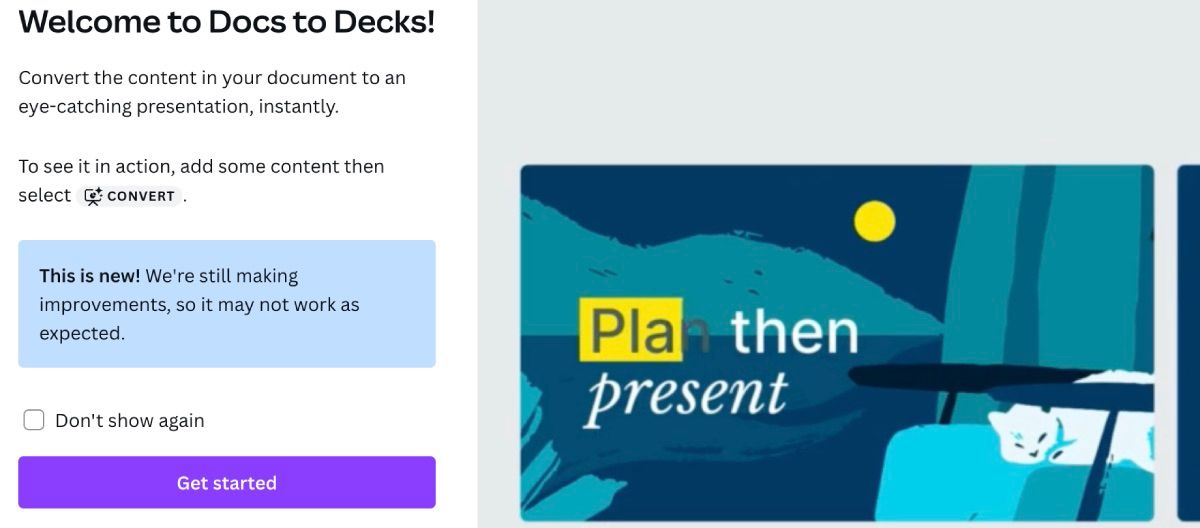Canva n’est plus seulement un site Web pour créer une carte de vœux sympa ou créer votre prochaine publication Instagram. Les suites visuelles de Canva permettent aux équipes de collaborer et de construire des projets ensemble.
Dans Visual Suites se trouvent Docs et Présentations, des fonctionnalités qui vous permettent de configurer des documents et de présenter des informations sous forme de diapositives. Mais et si vous pouviez partir d’un document et le transformer en présentation ?
Heureusement pour vous, Canva a cette capacité : elle s’appelle Docs to Decks. Voici comment cela fonctionne.
Table des matières
Que signifie Docs to Decks ?

Docs to Decks est une fonctionnalité facile à utiliser de la version gratuite de Canva qui vous permet de créer un document écrit à partir de la fonctionnalité Docs et de le transformer en présentation Canva. Il suffit d’un seul clic pour le faire.
De plus, lorsque vous êtes sur le point de transformer votre document en diapositives de présentation, il vous proposera une sélection de choix de conceptions. C’est une excellente nouvelle pour vous, car la création de diapositives de présentation est déjà un travail fastidieux, et devoir les rendre présentables ajoute du temps qui pourrait être mieux consacré à un autre projet.
Comment utiliser Docs to Decks dans Canva
Pour démarrer le processus de Docs to Decks, accédez à Page d’accueil de Canva. Sous l’en-tête Que allez-vous concevoir aujourd’hui, cliquez sur l’icône Docs.
À partir de là, sélectionnez la fonctionnalité Docs to Decks. Cliquez sur Commencer et votre document s’ouvrira. Vous devrez supprimer le message de bienvenue avant de commencer.

Il est important de noter que Canva recherchera des titres pour savoir par où commencer une nouvelle diapositive. Cela signifie que vous devez ajouter les titres appropriés via Canva Docs.
Pour ce faire, cliquez sur l’icône du signe + sur le document. Sélectionnez Titre H1 pour le titre principal de l’ensemble de la présentation et saisissez votre titre. Ce sera la première diapositive.
Pour ajouter la diapositive suivante, cliquez à nouveau sur l’icône du signe +. Sélectionnez Sous-titre H2 et saisissez le sous-titre de cette diapositive.

Sous votre sous-titre H2, cliquez à nouveau sur l’icône du signe + et sélectionnez l’option Corps. Cela vous permettra de commencer à rédiger les informations sur le corps de votre première diapositive.
Si vous souhaitez ajouter des graphiques à votre présentation, cliquez sur l’onglet Éléments dans la barre d’outils de gauche. À partir de là, vous pouvez ajouter des images, des tableaux, des graphiques et bien plus encore à votre document. De plus, utilisez ces fonctionnalités Canva qui facilitent la conception de documents.

Pour ajouter la diapositive suivante, ajoutez un nouveau sous-titre. Continuez jusqu’à ce que vous ayez toutes les informations dont vous avez besoin pour votre présentation. Si vous avez besoin d’aide pour rédiger votre document, vous pouvez toujours essayer d’utiliser l’outil AI Magic Write de Canva.

Une fois que vous êtes satisfait de votre document, il est temps de le transformer en présentation Canva. Dans le coin supérieur droit de l’éditeur Canva, cliquez sur Convertir.
Cliquez sur la sélection d’options visuelles de présentation et faites défiler vers le bas pour voir à quoi ressembleront les diapositives. Sélectionnez celui que vous aimez le plus, puis cliquez sur Créer ma présentation.

À partir de là, vous serez redirigé vers l’éditeur de présentation Canva où vous pourrez effectuer les ajustements nécessaires. C’est ici que vous pouvez modifier les combinaisons de couleurs, les styles de police et bien plus encore. Lorsque vous êtes prêt à présenter votre diaporama, cliquez sur Présenter dans le coin supérieur droit.

Docs to Decks facilite encore plus la présentation des informations
Docs to Decks est la fonctionnalité idéale pour une entreprise dont les équipes collaborent sur des projets ou pour un étudiant qui doit préparer une présentation pour son prochain rapport. Avec juste un peu de temps pour rassembler des informations et un simple clic sur un bouton, votre document se transformera en un affichage pour aider les autres à suivre vos idées.